Android 장치에서 보안 폴더를 활성화하는 것은 보안에 민감한 사용자가 휴대폰에서 중요한 파일을 암호화할 수 있는 완벽하고 매우 간단한 방법입니다.
귀하의 소중한 새 Android 플래그십이 시장에서 가장 우수한 휴대폰 중 하나이지만 슬프게도 여전히 악성 소프트웨어 공격의 희생양이 될 수 있습니다. 회사의 Knox 보안 시스템을 사용하는 Samsung의 보안 폴더를 사용하면 추가 보호 계층이 있습니다.
더군다나 물리적 영역으로 돌아가서 누군가가 잠금 해제된 상태에서 전화기를 집어 들고 찌르는 것을 좋아하는 경우 보안 폴더를 활성화하면 그 안에 저장된 모든 것을 볼 수 없습니다. 여기에는 앱, 폴더, 파일, 사진 등 휴대전화에 있는 거의 모든 것을 안전하게 보관할 수 있습니다.
이 기사에서는 Samsung 장치에서 내장 보안 폴더를 활성화하는 방법을 보여줍니다.
Google 기기를 사용 중인 경우 안전 폴더라는 유사한 내장 기능이 있습니다. 안전 폴더는 파일과 폴더를 보관할 수 있지만 불행히도 그 안에 앱을 저장할 수는 없습니다. 그럼에도 불구하고 안전 폴더는 여전히 유용한 보안 기능이므로 여기서도 다룰 것입니다.
Android에서 보안 폴더를 활성화하는 방법
삼성 기기에서 보안 폴더를 활성화하는 방법
1. 설정으로 이동한 다음 생체 인식 및 보안을 탭합니다 . 보안 폴더 까지 아래로 스크롤합니다 . Samsung 또는 Google 계정으로 로그인 해야 보안 폴더가 설정됩니다.

2. 보안 폴더의 잠금 설정을 설정하거나 변경하려면 생체 인식 및 보안 메뉴로 이동하여 보안 폴더를 누릅니다 . 이제 보안 폴더에 대한 옵션 및 설정이 나타납니다. 잠금 유형을 선택한 다음 보안 폴더 잠금 해제 방법을 선택합니다 .
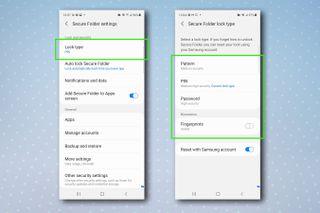
3. 잠금이 해제된 상태에서 다른 사람이 보안 폴더에 액세스할 수 없도록 하려면 폴더 안에 있는 앱을 종료한 직후 폴더를 잠그도록 설정해야 합니다. 그렇지 않으면 잠금 해제된 휴대폰을 내려놓은 후에도 한동안 폴더에 계속 액세스할 수 있습니다. 보안 폴더 설정 메뉴에서 보안 폴더 자동 잠금을 누른 다음 앱을 종료할 때마다를 선택합니다 .
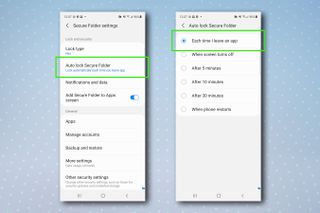
Google 기기에서 안전 폴더를 활성화하는 방법
1. 앱으로 이동하여 파일 앱을 선택합니다 .
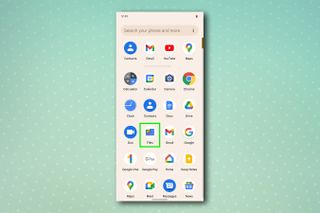
2. 아래로 스크롤하여 안전 폴더를 누릅니다 . PIN 또는 패턴을 사용하여 보안 폴더에 액세스할 방법을 선택합니다 . PIN 또는 패턴을 설정하고 확인합니다 .
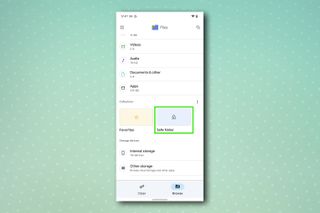
3. 안전 폴더에 항목을 저장하려면 파일 을 열고 파일을 찾은 다음 점 세 개 아이콘 을 탭한 다음 안전 폴더로 이동을 선택 합니다 .
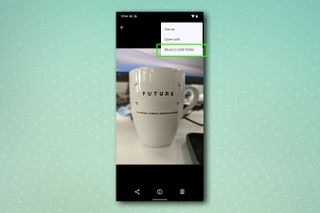
이제 휴대폰을 안전하게 유지하는 정말 유용한 방법을 알았으니 개인 정보 보호 및 보안을 강화하는 다른 방법을 확인해보세요.
Android 휴대전화를 재설정하는 방법 , Android에서 위치 추적을 비활성화하는 방법 , iPhone에서 위치 추적을 비활성화하는 방법 및 Google 검색에서 연락처 세부 정보를 제거하는 방법 에 대한 가이드가 있습니다 . 또한 Android에서 스팸 문자를 차단하는 방법을 확인하세요 . 또한 휴대폰 사용 방법을 변경하는 숨겨진 삼성 기능 에 대한 매우 유용한 가이드도 있습니다 .
